مانند هر نرم افزار دیگری، سیستم عامل ویندوز به نسخه های جدید به روز می شود. و در حالی که انتقالها سازگاری برنامه را در طول ارتقای مستقیم حفظ میکنند، همه چیز در چندین نسخه تیرهتر میشود.
برنامهها و بازیهایی که روی رایانههای شخصی Windows XP شما کاملاً کار میکردند، با وجود اینکه سختافزار واقعاً قویتر هستند، دیگر حتی در ویندوز 11 اجرا نمیشوند. برخی از برنامهها ممکن است راهاندازی شوند، اما دارای مشکلات بصری، نمایش رنگهای عجیب و غریب یا اشکال هستند.
خوشبختانه، مجبور نیستید رایانه خود را تا آخر به عصر حجر تنزل دهید فقط به یک بازی قدیمی روی آن انجام دهید. به لطف یک ویژگی ویندوز به نام «حالت سازگاری»، میتوانید آن برنامه خاص را با تنظیمات قدیمیتر، مطابق با عملکرد نسخه قبلی ویندوز، اجرا کنید. بیایید دریابیم که چگونه.
حالت سازگاری چیست؟
دلیل اینکه برنامههای قدیمی در نسخههای جدیدتر ویندوز کار نمیکنند این است که معماری زیربنایی تغییر کرده است. سیستم عامل های مدرن حافظه را به گونه ای متفاوت مدیریت می کنند، رنگ های بیشتری را ارائه می دهند و حتی ممکن است کد ورودی/خروجی را تغییر داده باشند.
برای فعال کردن نرمافزار قدیمی برای اجرا در این نسخهها، مایکروسافت حالت سازگاری را معرفی کرد. با استفاده از این، می توان محیط ارائه شده توسط نسخه قدیمی ویندوز را تقلید کرد و به برنامه های قدیمی اجازه می دهد تا به طور عادی کار کنند.
اما به خاطر داشته باشید که این ویژگی بازسازی کامل نسخه های قدیمی نیست، بلکه تقریبی است. مطمئناً ممکن است برخی از برنامهها حتی در حالت سازگاری به درستی کار نکنند، اگرچه چنین مواردی نادر است.
اجرای یک برنامه در حالت سازگاری در ویندوز 11/10
ویژگی حالت سازگاری در هر دو ویندوز 10 یکسان است و 11 است. تنها چیزی که در ویندوز 11 متفاوت است ظاهر جدید منوی راست کلیک است. به غیر از آن، این دستورالعملها به شما این امکان را میدهند که حالت سازگاری را بر روی برنامه مورد نظر خود در هر دو نسخه ویندوز اعمال کنید.

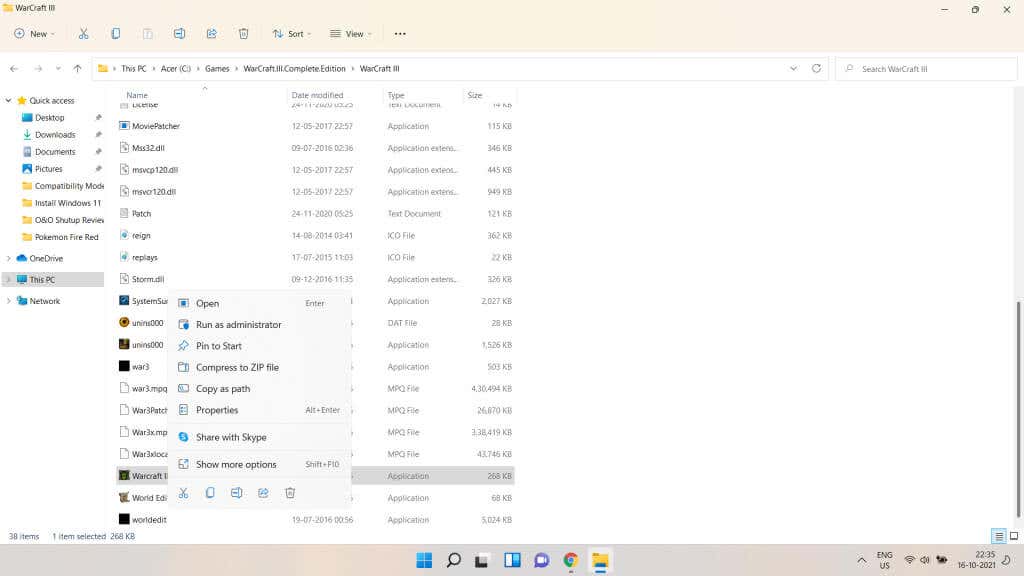
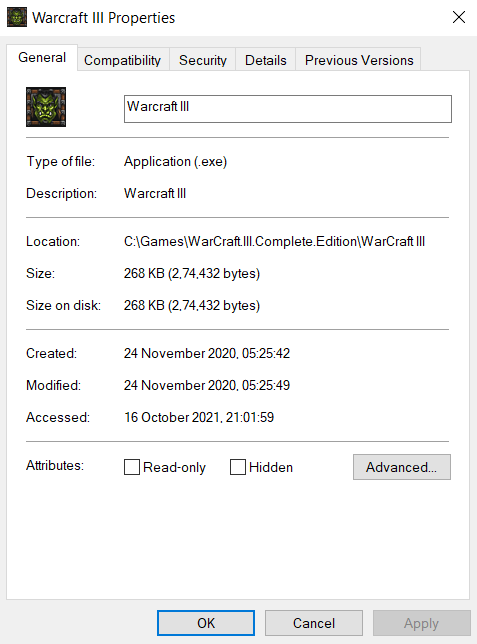
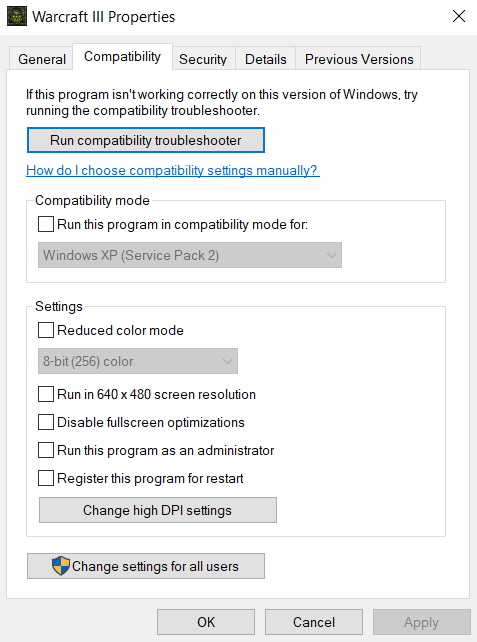
با عیبیابی سازگاری برنامه

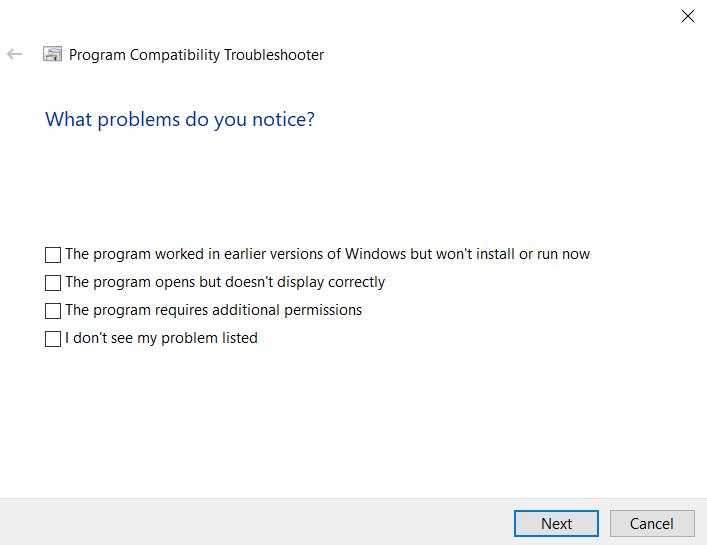

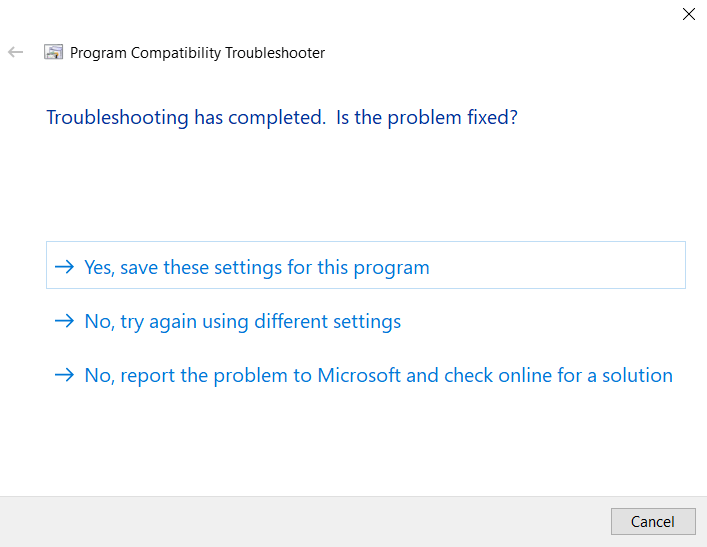
تنظیم دستی
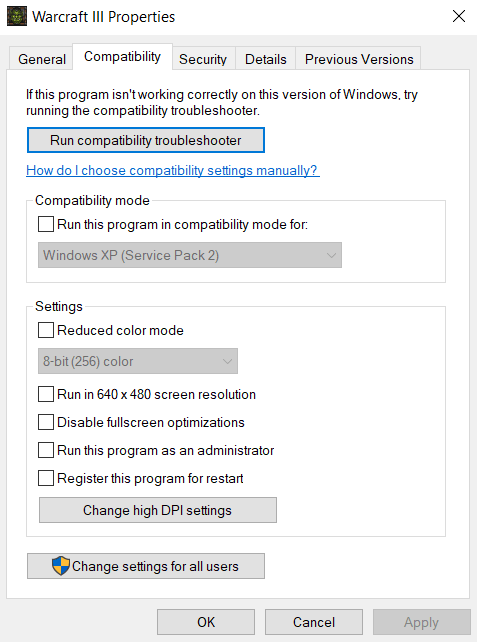
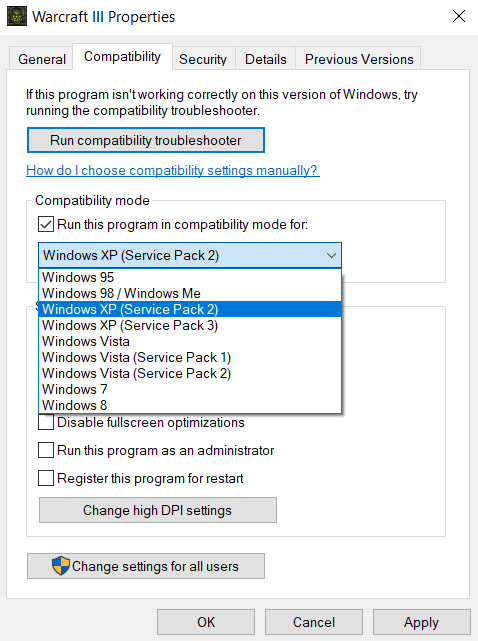
معمولاً، میتوانید هر برنامه قدیمی را با یکی از حالتهای سازگاری اجرا کنید. در صورتی که هنوز کار نمی کند، ممکن است مشکل در فقدان نسخه DirectX صحیح یا یک DLL وجود نداشته باشد.
آیا می توانید برنامه های قدیمی را با حالت سازگاری در ویندوز 11/10 اجرا کنید؟
ویندوز 10 و 11 هر دو گزینه تنظیم حالت سازگاری برای هر برنامه را در اختیار شما قرار می دهند. به این ترتیب، میتوانید برنامههایی را که برای نسخههای قدیمیتر ویندوز در نظر گرفته شدهاند، به سادگی با انتخاب حالت صحیح از فهرست اجرا کنید.
حالت سازگاری همچنین میتواند برای استفاده از گزینههای رنگ قدیمی یا کاهش تنظیمات DPI استفاده شود، در صورتی که میتوانید برنامه را اجرا کنید اما مصنوعات بصری دریافت میکنید. این به ویژه برای اجرای بازی های ویدیویی قدیمی در یک سیستم مدرن مفید است.
به ندرت، تغییر حالت سازگاری برای اجرای یک برنامه قدیمی کافی نیست. این به این دلیل است که این ویژگی بازسازی کاملی از سیستمعاملهای قدیمی نیست و برخی موارد مانند رانندگان هنوز میتوانند متفاوت باشند. هنگامی که این اتفاق می افتد، سعی کنید به سیستم مورد نیاز نرم افزار مورد نظر نگاه کنید و قبل از تلاش مجدد، اجزای گمشده را نصب کنید.
.